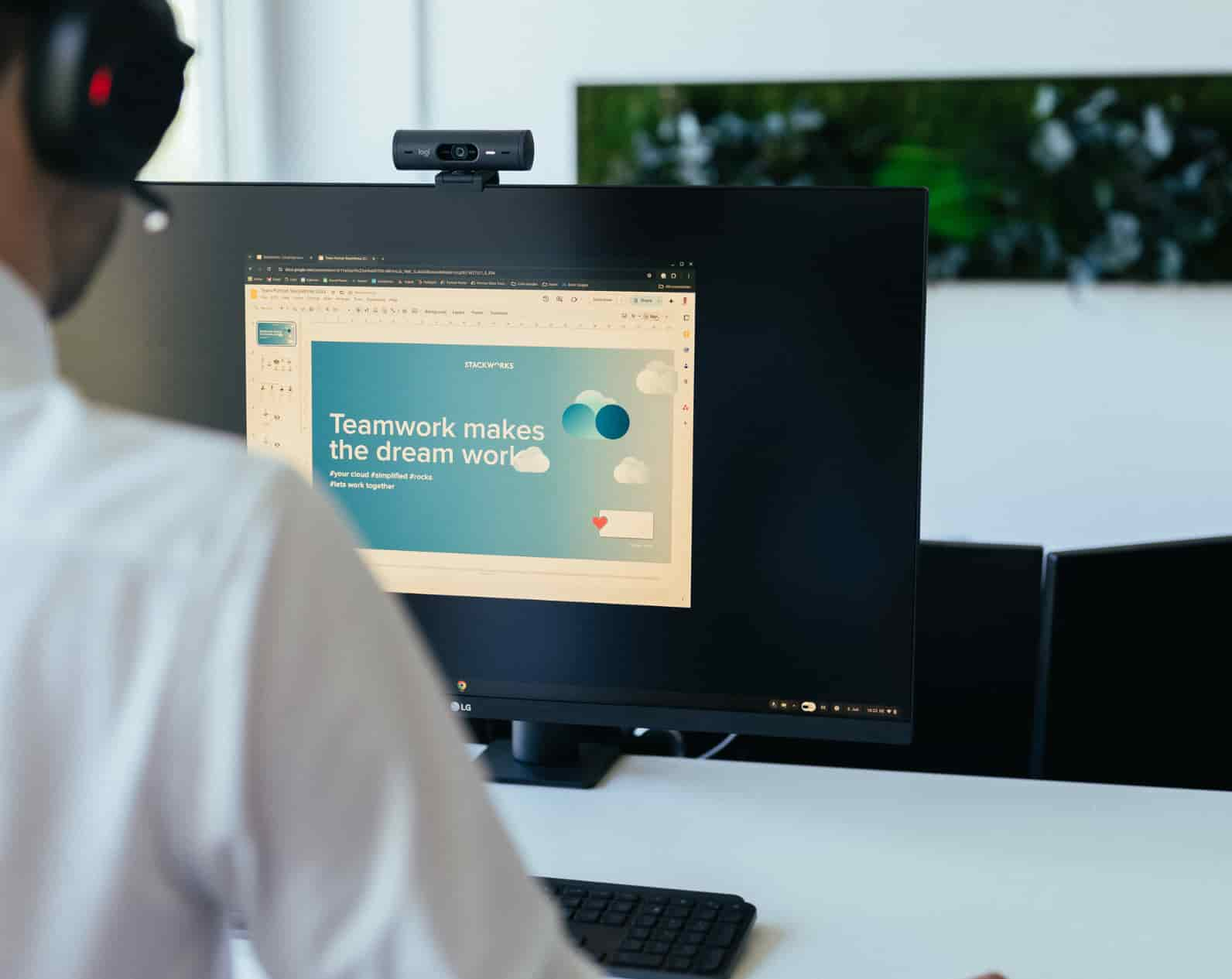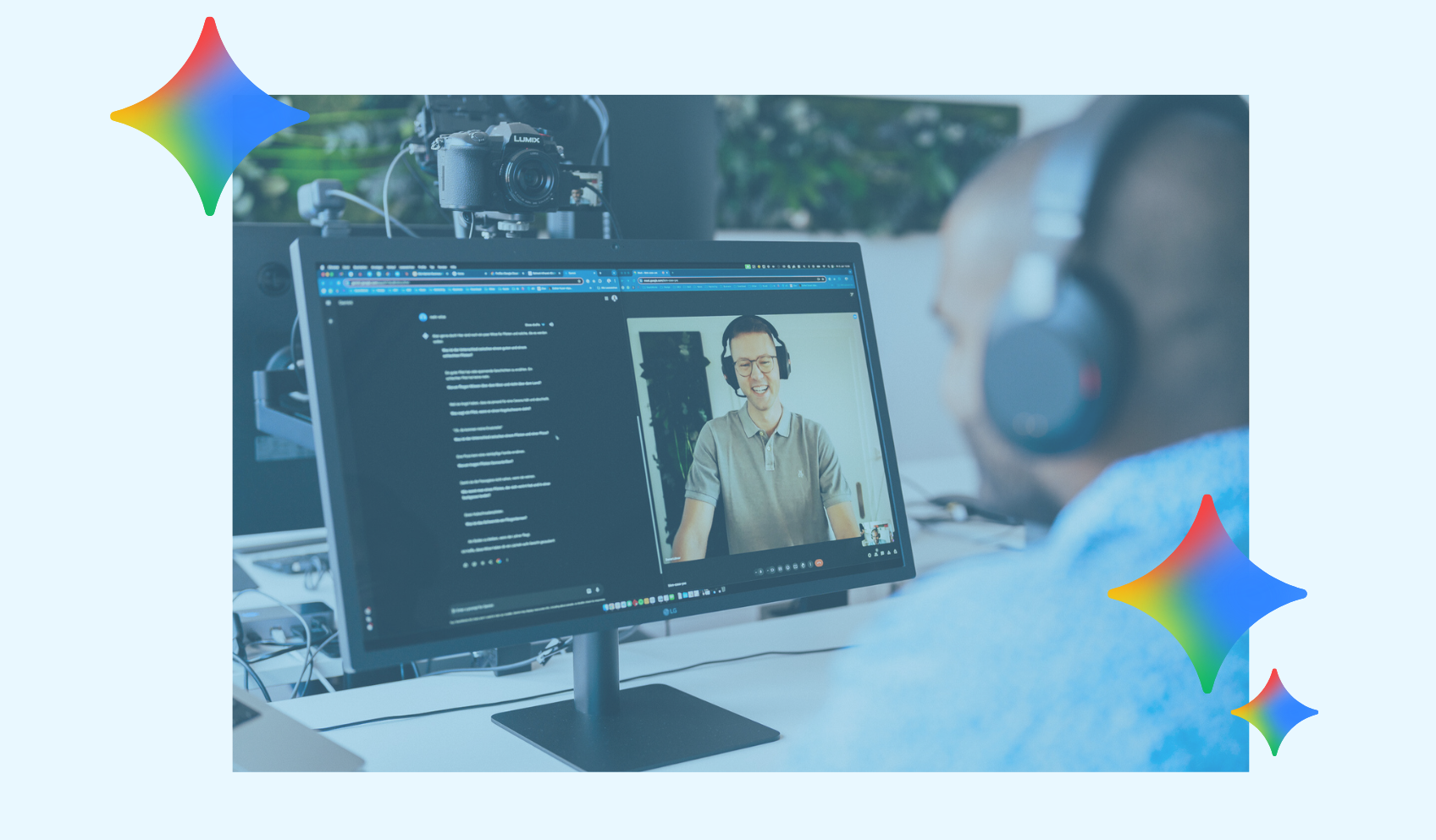Ein Lehrertraum – digitale Kompetenzen mit Google Classroom fördern

Mit Classroom von „Google Workspace for Education“ kann ich mein Klassenzimmer und meinen Unterricht digital abbilden und so einrichten, wie ich vor Ort unterrichten würde. Das heisst, das Tool lässt sich so konfigurieren, dass es sich an meinen Unterrichtsstil anpasst. Was auffällt, ist der Verwaltungsaufwand, der sich auf ein Minimum reduziert, weil ein durchdachter, natürlicher Workflow mit intuitiver Nutzung Hand in Hand einhergeht. Als Log-in dient eine E-Mail-Adresse mit Passwort. Damit kann ich mich und meinen Schülern bei allen Workspace-Diensten authentifizieren und auf alle weiteren Apps nahtlos im Browser zugreifen.
Aufbau und Struktur von Classroom
Im Reiter Stream kann ich als Lehrer mit meinen Schülern kommunizieren, Ankündigungen erstellen, Aufgaben posten und Fragen beantworten:
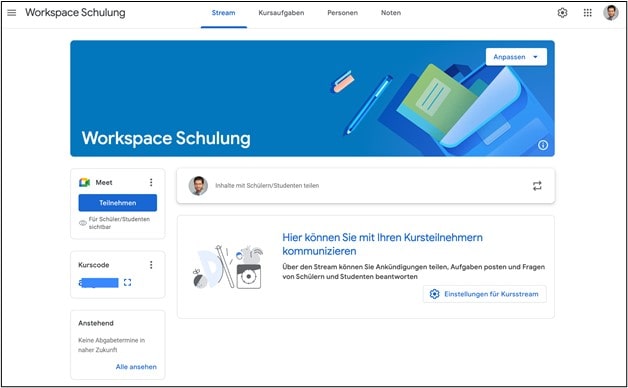
Nach 2-3 Stunden sind die Grundlagen eingeübt und die produktive Arbeit kann beginnen: Ich lege eine erste Aufgabe an, bearbeite und terminiere oder poste sie. Dabei werden die Aufgaben automatisch für die Schüler personalisiert (mit dem Namen beschriftet und in einem Ordner abgelegt, auf den nur ich oder meine Vertretung zugreifen kann). Als Kursleiter habe ich die Wahl, die Aufgabe der gesamten Klasse, mehreren Klassen gleichzeitig oder nur einzelnen Schülern zuzuweisen. So lassen sich individuelle Lernpfade oder Kurse gestalten.
Unter dem Reiter Kursaufgaben befinden sich die einzelnen Aufträge, nach Thema gruppiert:
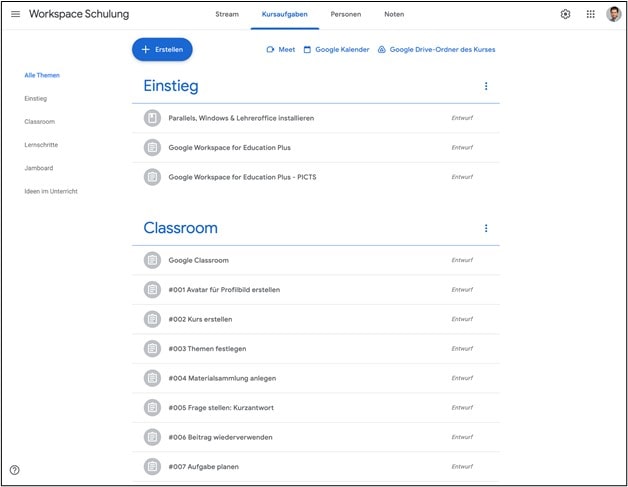
Der Workflow in Google Classroom
Die Schüler erledigen die zugewiesenen Aufgaben und geben sie digital zurück. Classroom behält dabei den Überblick. Ich kann jederzeit den Stand der einzelnen Schüler nachvollziehen und (wie im realen Klassenzimmer) einen Blick auf die noch nicht erledigten Arbeiten werfen. Bei Bedarf habe ich die Möglichkeit, schriftliche Kommentare hinzuzufügen oder Verbesserungen vorzuschlagen, die als Audio direkt an der entsprechenden Stelle im Dokument eingebettet werden. Rechts neben der Aufgabe befindet sich die Option, eine private Diskussion mit mir zu führen.
In den Anweisungen zur Aufgabe können Fragen, die die gesamte Klasse betreffen, mit allen diskutiert werden. Ich habe mehrfach festgestellt, dass meine Schüler mir oft zuvorkommen und die Fragen der anderen bereits beantwortet haben. Ich kann diese Kommentare bearbeiten oder löschen. Schüler, die sich wiederholt nicht an die Netiquette halten, schalte ich stumm. Damit verlieren sie das Recht, Beiträge zu verfassen, bis ich ihnen wieder Schreibrechte erteile.
Nachdem ich die Aufgaben eingesehen, korrigiert und/oder Feedback erteilt habe, gebe ich die Aufgaben an die Schüler zurück. Nicht zufriedenstellende Arbeiten werden auf „zugewiesen“ gesetzt und mit einer Nachricht an den Empfänger geschickt, wobei Gute als „zurückgegeben“ markiert werden.
Einmal erstellte Aufgaben sind wiederverwendbar und können mit einem Klick für neue, zukünftige Schüler aktiviert werden. Ausserdem lassen sie sich per Drag-and-drop verschieben oder neu gruppieren.
Kollaborative Zusammenarbeit
Ganze Kurse können gemeinsam und gleichzeitig mit anderen Lehrkräften bearbeitet oder freigegeben werden. Ich freue mich sehr über die Funktion, dass sich Jahreskurse (einschliesslich aller Materialien, aller Aufgaben und Themen) kopieren lassen. Die gemeinsame Nutzung ist nicht nur innerhalb der Schule möglich, sondern auch mit anderen Schulen, sofern der Administrator die Domäne auf die Whitelist gesetzt hat.
In Classroom können sowohl Aufgaben als auch Materialien, Videos, Webseiten oder Apps bereitgestellt oder Umfragen angelegt werden. Seit einigen Jahren ersetze ich keine verlorenen Arbeitsblätter mehr: Meine Schüler finden sie der Reihe nach und drucken sie bei Bedarf (zu Hause) nach. Jahr für Jahr verbessere ich meine Jahreskurse und erstelle praktische digitale Aufgaben bzw. Gruppen-Challenges für meine Schüler. Zur Förderung von angewandten digitalen Fertigkeiten und Kompetenzen äussere ich mich in einem weiteren Blogartikel.
By the Way: Google Classroom eignet sich hervorragend, um Kursinhalte für die Lehrlingsausbildung einer Firma aufzuarbeiten und bereitzustellen. Damit lassen sich z. B. Lernjournale verfassen und Leistungsnachweise erstellen.
Mehr über „Google Workspace for Education“ erfahren
Gründe, die für Classroom sprechen
Deshalb inspiriert und überzeugt die Arbeit mit Classroom von „Google Workspace for Education“:
- Durchdachter, natürlicher Workflow für das digitale Klassenzimmer
- Anpassungsfähig an meinen Unterrichtsstil
- Verwaltungsaufwand ist auf ein Minimum reduziert
- Einfache Zuweisung von Aufgaben an einzelne Schüler oder ganze Klassen
- Personalisierte, individuelle Aufgabenstellungen für Schüler
- Flüssige und kollaborative Arbeit an Dokumenten und Projekten
- Material, Aufgaben und Kurse können mit anderen Lehrern geteilt, kopiert und wieder verwendet werden
- Direktes Einbinden von „angewandten digitalen Fertigkeiten und Kompetenzen“ und browserbasierten Apps
Informieren Sie sich in unseren Whitepaper „Mit Google for Education zur digitalen Schule“, wie Sie sich Ihren Lehrertraum vom digitalen Unterricht erfüllen können!